Как обновить Chrome для Android вручную
13 маяНовостиAndroid
Потребуется буквально пара минут.
Поделиться
0Российские пользователи Android заметили, что обновление Google Chrome от 9 мая не устанавливается через Google Play. Свежая версия отображается доступной, но попытка её установить приводит к ошибке.
Впрочем, обновиться можно и вручную — и сделать это относительно несложно.
Способ 1. Обновление через APK
1. Загрузите с APKMirror файл новой версии Chrome — на момент публикации это 101.0.4951.61. Выберите самую свежую версию по этой ссылке.
2. Вы увидите, что доступно несколько файлов для устройств с разными архитектурами процессора. Чтобы узнать, какая у вашего смартфона, можно скачать в Google Play приложение Droid Hardware Info. Отметим, что большинству современных устройств подойдёт версия arm64-v8a + armeabi-v7a. Выбирайте вариант APK, а не Bundle — во втором случае вам понадобится скачивать специальный установщик, в то время как обычные APK устанавливаются без дополнительных действий.
Загрузить
Цена: Бесплатно
3. Нажмите на загруженный файл, и Chrome сам предложит установить обновление. Подтвердите действие.
4. Дождитесь завершения процесса — и вы успешно обновились до новой сборки.
Такой способ позволяет установить актуальную версию без потери данных. Если в дальнейшем обновления через Google Play снова будут вам недоступны, процедуру можно будет повторить с более свежей версией.
Способ 2. Обновление с APK и библиотекой Trichrome
Если предыдущий способ и перезагрузка смартфона не помогли, придётся пойти более сложным путём.
1. Загрузите с APKMirror файл новой версии стабильного Chrome (не beta), актуальную версию библиотеки Trichrome Library и приложение Split APKs Installer. Последнее позволяет установку отдельных компонентов программы. Выберите архитектуру arm64-v8a + armeabi-v7a, а Chrome — с ярлыком Bundle.
2.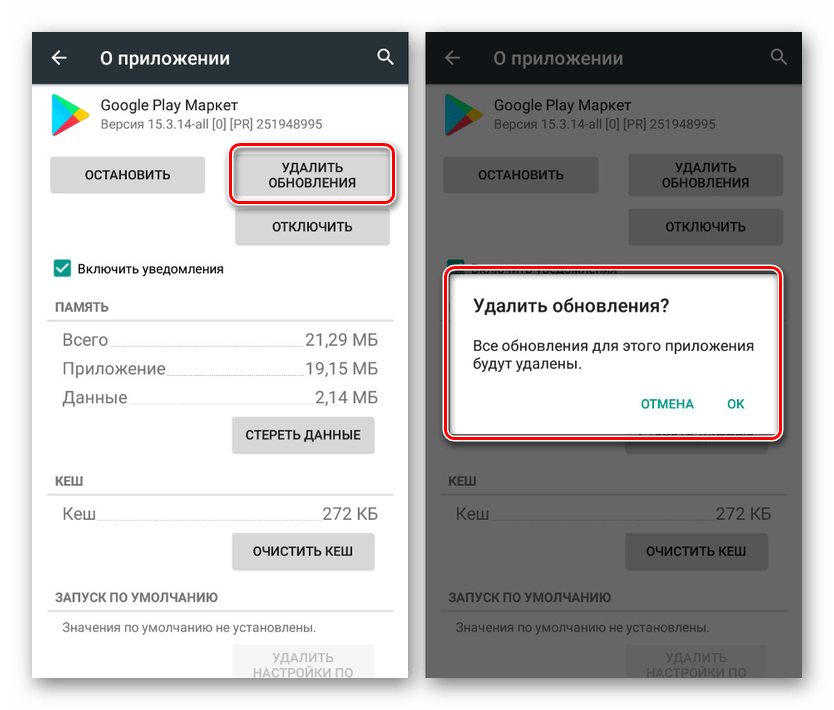 Установите и запустите Split APKs Installer и нажмите на кнопку «Установить APK» на главном экране. Выберите «Системный файлкипер» (то есть, импорт файла из памяти устройства).
Установите и запустите Split APKs Installer и нажмите на кнопку «Установить APK» на главном экране. Выберите «Системный файлкипер» (то есть, импорт файла из памяти устройства).
3. Выберите загруженный ранее файл Chrome. Разрешите установку приложений от неизвестных источников, если SAI выдаст соответствующее предупреждение.
4. Когда на экране появится предложение обновить Chrome, нажмите «Установить». Далее дождитесь уведомления от SAI об успешном обновлении.
Если приложение не запускается, попробуйте перезагрузить смартфон.
Способ 3. Обновление через VPN
Наиболее радикальный вариант, который требует больше времени и наличие надёжного VPN-сервиса.
1. Выйдите из своего русскоязычного аккаунта Google по этой инструкции. Убедитесь, что всё сработало: запустите Google Play, который должен предложить войти в аккаунт. После этого перезагрузите смартфон.
2. Как только смартфон включится, включите VPN любого региона, кроме России (например, США).
2. Откройте Google Play и создайте новый аккаунт. Язык системы значения не имеет: регион аккаунта определится по геолокации.
3. Завершив регистрацию, убедитесь, что всё работает корректно: цены в магазине должны быть в валюте региона вашего VPN.
4. Не выключая VPN, откройте страницу Chrome и нажмите кнопку «Обновить».
5. После обновления вы можете вернуться к своему аккаунту Google.
Этот способ можно использовать и для других приложений, которые перестали обновляться в России (например, Strava).
Обновление 18 мая: Пользователи из России снова могут обновлять Chrome через Google Play. Проблема исчезла так же внезапно, как и появилась — без комментариев разработчиков.
Читайте также 🧐
- 5 полезных функций Chrome для Android, о которых вы могли не знать
- 7 скрытых настроек Chrome для Android, которые делают браузер заметно удобнее
- Google Play запретил разработчикам загружать и обновлять платные приложения в России
Как обновить Google Chrome на Android, если вы из России
Android Chrome Гайды
Как обновить Google Chrome на Android, если вы из России
Олег Воронин —
9 мая 2022 года оказался запоминающимся днем для россиян.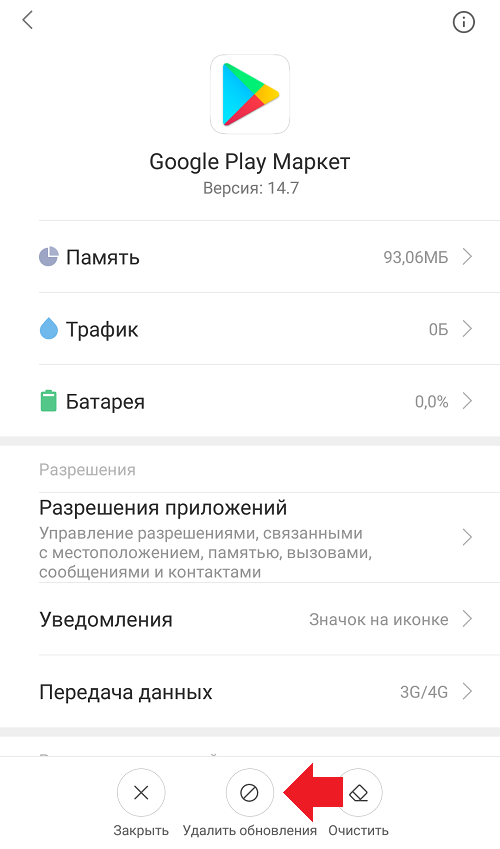 Сначала все СМИ следили за судьбой RuTube, который пережил самую масштабную кибератаку в своей истории и рассказал об огромном ущербе в своей инфраструктуре. А спустя несколько дней стало известно, что после 9 числа пользователи Android из РФ не могут обновить браузер Google Chrome.
Сначала все СМИ следили за судьбой RuTube, который пережил самую масштабную кибератаку в своей истории и рассказал об огромном ущербе в своей инфраструктуре. А спустя несколько дней стало известно, что после 9 числа пользователи Android из РФ не могут обновить браузер Google Chrome.
Google Chrome является самым популярным браузером в мире, и Россия не исключение. Кроме того, он установлен по умолчанию на немалом количестве Android-устройств. Но проблема касается не только его — обновляться отказывается системный компонент Android System WebView, отвечающий за корректное отображение веб-страниц внутри других приложений. Например, вы в нашем Telegram-канале переходите по ссылке, чтобы прочесть новость — благодаря WebView она нормально загружается и открывается сразу, без необходимости переходить в браузер.
- Во-первых, чтобы всё же обновить перечисленный софт, попробуйте включить VPN и перезапустить Google Play. Многим пользователям из РФ это помогает.
-
Во-вторых, браузер Chrome можно запросто обновить вручную.
 Для этого перейдите по ссылке на APK Pure, нажмите «Скачать» и дождитесь загрузки. После этого можно просто установить загруженный файл поверх вашего браузера — его версия должна обновиться, а личные данные не затронутся. В крайнем случае браузер установится рядом со старым; в таком случае вы можете войти в ваш аккаунт Google и все закладки и история подгрузятся.
Для этого перейдите по ссылке на APK Pure, нажмите «Скачать» и дождитесь загрузки. После этого можно просто установить загруженный файл поверх вашего браузера — его версия должна обновиться, а личные данные не затронутся. В крайнем случае браузер установится рядом со старым; в таком случае вы можете войти в ваш аккаунт Google и все закладки и история подгрузятся.
В случае с Android System WebView всё немного сложнее. Этот компонент не распространяется как APK-пакет, и обновляется только через Google Play. Если у вас не получается обновиться даже через VPN, попробуйте сделать следующее:
- Откройте «Настройки» → «Приложения»
- Найдите в списке Google Play Market и нажмите на него
- Найдите и нажмите кнопку «Очистить кэш»
- То же самое сделайте для приложения Android System WebView.
Если не помогло и это, то придется подождать, пока Google решит проблему.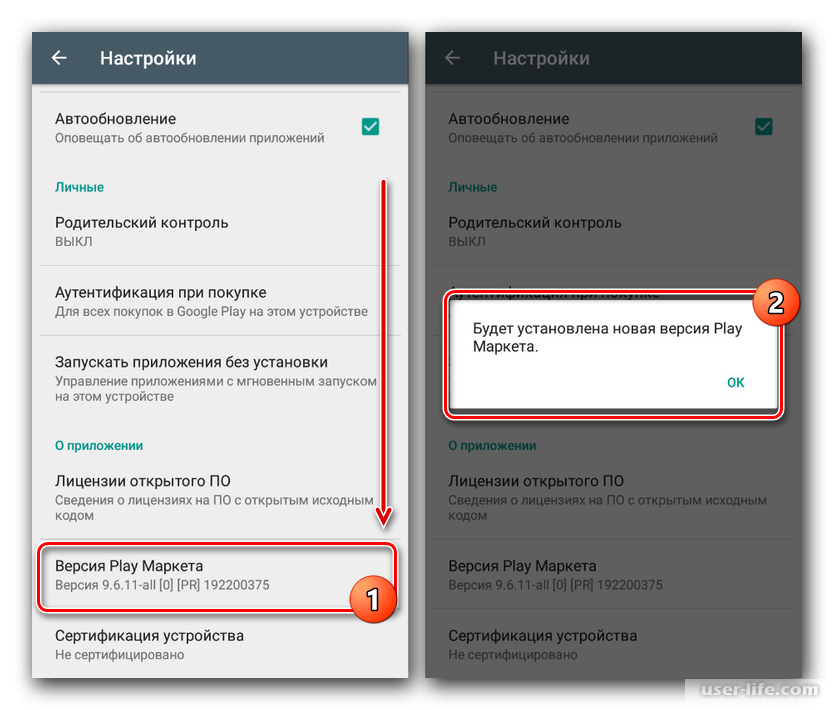 Скорее всего, отсутствие апдейта Android System WebView в течение небольшого времени не повлияет ощутимым образом на использование смартфона.
Скорее всего, отсутствие апдейта Android System WebView в течение небольшого времени не повлияет ощутимым образом на использование смартфона.
Ранее мы рассказали, какой смартфон лучше выбрать для покупки с учетом текущий реалий в России.
iGuides в Яндекс.Дзен — zen.yandex.ru/iguides.ru
iGuides в Telegram — t.me/igmedia
Рекомендации
- В России обвалилась цена на MacBook Air с чипом M1. Забирайте, пока в наличии!
- AliExpress определился с курсом, по которому высчитываются цены Есть одна хитрость»> «Тинькофф-банк» рассказал, как обойти новую комиссию «Сбербанка». Есть одна хитрость
- Apple переводит AirPods на USB-С максимально хитрым способом. Тим Кук — гений
Рекомендации
В России обвалилась цена на MacBook Air с чипом M1. Забирайте, пока в наличии!
AliExpress определился с курсом, по которому высчитываются цены
«Тинькофф-банк» рассказал, как обойти новую комиссию «Сбербанка».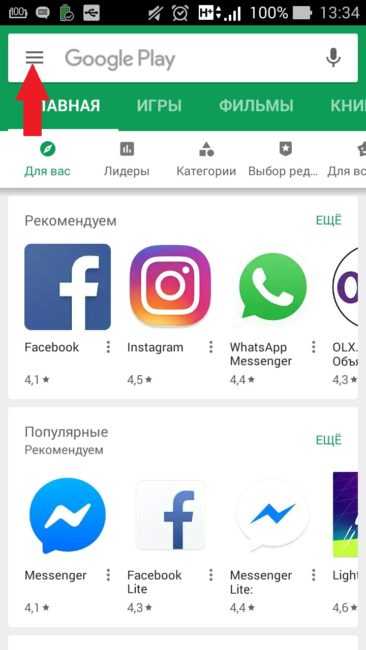 Есть одна хитрость
Есть одна хитрость
Apple переводит AirPods на USB-С максимально хитрым способом. Тим Кук — гений
Читайте также
Steam Deck AliExpress
Nothing Ear (stick) уже можно купить по адекватной цене
AliExpress Nothing
Huawei Watch GT Cyber с отстёгивающимся циферблатом представлены официально
Huawei Часы
Как обновить Google Chrome до последней версии
Делиться Твитнуть Делиться Делиться Делиться Электронная почта
Обновляйте Google Chrome, чтобы защитить себя и свои данные
Источник: Pexels/Android Police
Google Chrome, как и многие современные браузеры, может автоматически обновляться. Это повышает безопасность браузера, чтобы обеспечить вашу безопасность, и гарантирует, что каждый имеет доступ к новейшим веб-функциям. Однако после того, как новое обновление станет доступно, Chrome не обязательно установит его сразу. Итак, если есть новая функция, которую вы хотите попробовать, или новое обновление безопасности, которое вам нужно, ускорьте процесс и обновите браузер вручную.
Как обновить Google Chrome в Microsoft Windows
На ПК с Windows все функции обновления Google Chrome находятся в браузере. Выполните следующие действия для обновления до последней версии:
- Открыть Google Chrome .
- Откройте раскрывающееся меню, щелкнув три вертикальные точки в правом верхнем углу браузера.

- Выберите Настройки .
- В меню настроек нажмите О Chrome .
- Chrome автоматически проверяет, обновлен ли он. Если доступно обновление, появится кнопка с надписью Обновить Google Chrome . Нажмите кнопку.
- Google Chrome обновляется, и появляется кнопка с надписью «Перезапустить». Нажмите кнопку Перезапустить .
- Chrome перезапускается, автоматически повторно открывая все открытые вкладки (если вы не были в режиме инкогнито). Теперь установлена последняя версия Chrome.
Как обновить Google Chrome на Android
В отличие от ПК, версия Google Chrome для Android обычно обновляется, как и все другие приложения для Android, через Google Play Store. Вы можете обновить браузер через Play Store, выполнив следующие действия:
- Откройте Google Play Store .
- Коснитесь изображения профиля в правом верхнем углу.

- Выберите Управление приложениями и устройством .
- Выберите Доступны обновления .
- Найдите Google Chrome и нажмите кнопку Обновить .
Хотя обновление через Google Play Store является распространенным способом обновления Chrome, вы также можете установить обновление из браузера.
- Открыть Google Chrome .
- Коснитесь трех вертикальных точек в правом верхнем углу, чтобы открыть раскрывающееся меню.
- Если доступно новое обновление, вы увидите Обновление Chrome в выпадающем меню. Коснитесь его, чтобы обновить браузер.
Как обновить
Google Chrome на iOSНесмотря на то, что Safari является самым популярным браузером для iOS, многие люди предпочитают Chrome из-за его возможности синхронизировать историю, настройки и вкладки на нескольких устройствах. Если вы являетесь пользователем iPhone или iPad и предпочитаете использовать Google Chrome, вы можете обновить браузер, выполнив следующие действия:
.
- Откройте App Store .
- Коснитесь 9Значок профиля 0022 в правом верхнем углу.
- Прокрутите вниз до Предстоящие автоматические обновления .
- Найти Google Chrome .
- Если доступно обновление, нажмите кнопку Обновить .
- При появлении запроса введите свой Apple ID и пароль.
Всегда что-то новое
Chrome постоянно обновляется новыми функциями, новые версии выпускаются каждые несколько месяцев. Однако есть много полезных функций, которых Google Chrome изначально не имеет. Если вы хотите узнать, на что еще способен ваш браузер, ознакомьтесь с нашим списком 11 лучших расширений Google Chrome. Если вы хотите получить больше преимуществ от экосистемы Google, посмотрите наш список лучших телефонов Android.
Как использовать WhatsApp на нескольких устройствах
Читать Далее
Делиться Твитнуть Делиться Делиться Делиться Эл. адрес
адрес
Похожие темы
- Браузеры
- Руководства и инструкции
- гугл хром
- направляющая
Об авторе
Филипп Мойер (опубликовано 19 статей)
Филипп Мойер использует Android с тех пор, как его главными преимуществами были поддержка Flash и выдвижные физические клавиатуры, а также использует Chromebook с тех пор, как Chromium OS была впервые опубликована как операционная система с открытым исходным кодом. В свободное время он любит притворяться, что не стар.
Еще от Филиппа Мойера
Комментарий
Советы и рекомендации по Android 13: 8 функций, которые стоит попробовать после обновления
Octopath Traveler: Руководство для начинающих Champions of the Continent
Функции Google Pixel Watch для здоровья и фитнеса создают проблемы для Apple Watch
Как использовать функции перевода в Telegram для Android
Лучшие роботы-пылесосы 2022 года.
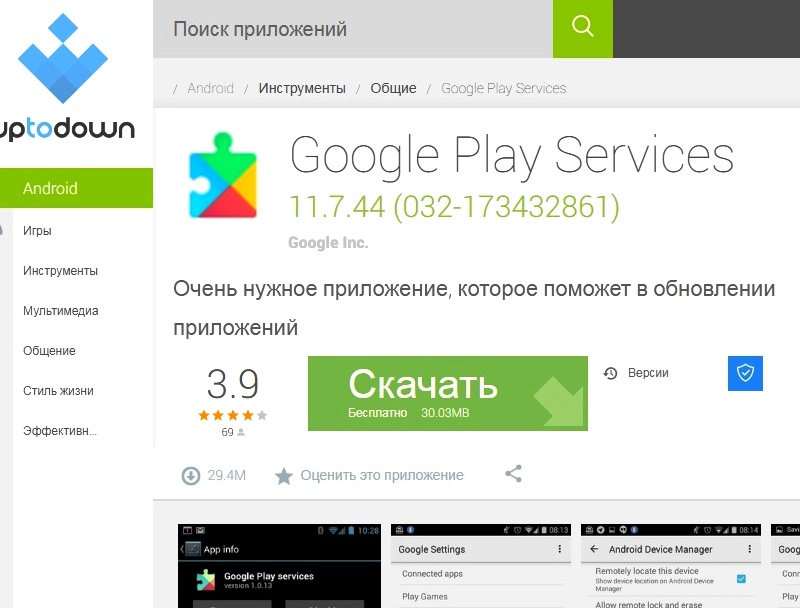
Серия Samsung Galaxy S23: все, что мы знаем о флагманах Galaxy следующего года
Как использовать Hold for me на телефоне Google Pixel
Как настроить тему Material You для телефона Android 12 и Android 13
Лучшие беспроводные зарядные устройства Google Pixel 7 в 2022 году
Обновите Chrome на Android — WhatIsMyBrowser.
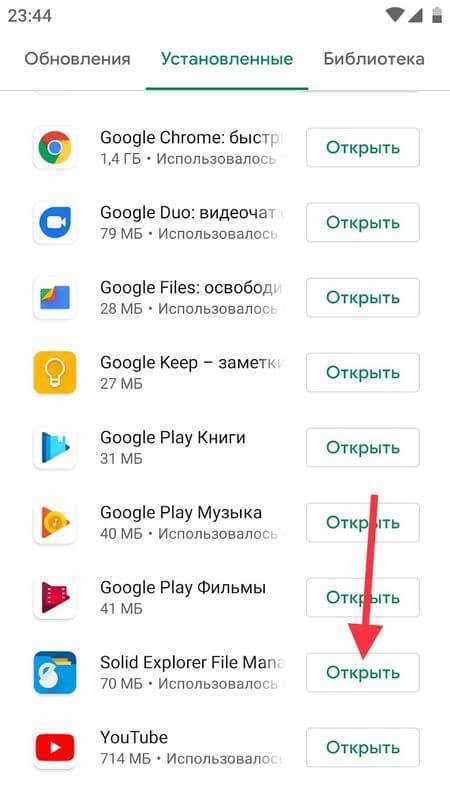 com
comОбновлено: 18 февраля 2022 г.
Это руководство проведет вас через процесс обновления веб-браузера Google Chrome.
Вам нужно знать, какая у меня версия Chrome?
В зависимости от ваших настроек Android может автоматически загружать и устанавливать обновления Chrome, поэтому вам может не понадобиться это руководство. Но если вы получаете предупреждения о том, что ваш браузер устарел, вот как легко обновить его до последней версии.
Обновление Chrome на Android
В этом руководстве показано, как вручную запустить Android для проверки обновлений Chrome и их установки, если они будут найдены.
На Android коснитесь
значка Play StoreОткроется приложение Google Play Store. Play Store позволяет вам управлять приложениями и добавлять их на свой телефон или планшет.
В правом верхнем углу коснитесь значка своего профиля
При нажатии на значок профиля откроется главное меню параметров вашего профиля.

Нажмите «Управление приложениями и устройством»
Если на вашем устройстве есть устаревшие приложения, вы увидите надпись «Доступны обновления».
Нажмите «Доступны обновления»
Найти
Google Chrome в спискеПрокрутите список приложений с обновлениями, пока не найдете запись Chrome в списке. Будет Кнопка обновления рядом с ним.
Нажмите
Обновить , чтобы обновить Google ChromePlay Store обновит Chrome
Теперь Play Store загрузит и установит последнюю версию Google Chrome.
 В зависимости от вашего интернет-соединения это может быть очень быстро или может занять несколько минут. Вы можете ускорить его, сначала подключившись к сети Wi-Fi.
В зависимости от вашего интернет-соединения это может быть очень быстро или может занять несколько минут. Вы можете ускорить его, сначала подключившись к сети Wi-Fi.Chrome теперь обновлен
После того, как Play Store завершит установку обновления, у вас будет последняя версия Chrome!
Если вы найдете значок в списке приложений и игр, вы увидите, что кнопка теперь говорит Открыть вместо Обновить .
Если нажать Открыть , запустится обновленная версия.
Поздравляем, теперь вы установили последнюю версию Chrome на Android. Подтвердите это, используя нашу страницу, чтобы проверить, обновлен ли ваш веб-браузер.

 Для этого перейдите по ссылке на APK Pure, нажмите «Скачать» и дождитесь загрузки. После этого можно просто установить загруженный файл поверх вашего браузера — его версия должна обновиться, а личные данные не затронутся. В крайнем случае браузер установится рядом со старым; в таком случае вы можете войти в ваш аккаунт Google и все закладки и история подгрузятся.
Для этого перейдите по ссылке на APK Pure, нажмите «Скачать» и дождитесь загрузки. После этого можно просто установить загруженный файл поверх вашего браузера — его версия должна обновиться, а личные данные не затронутся. В крайнем случае браузер установится рядом со старым; в таком случае вы можете войти в ваш аккаунт Google и все закладки и история подгрузятся.
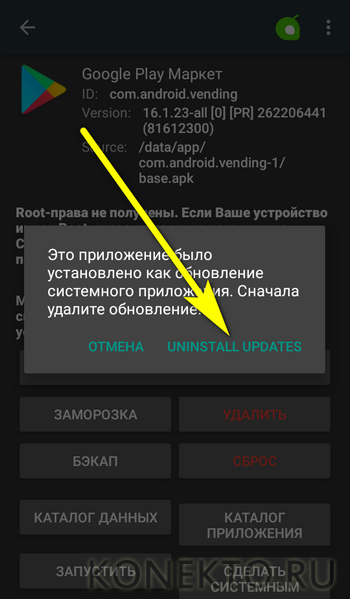
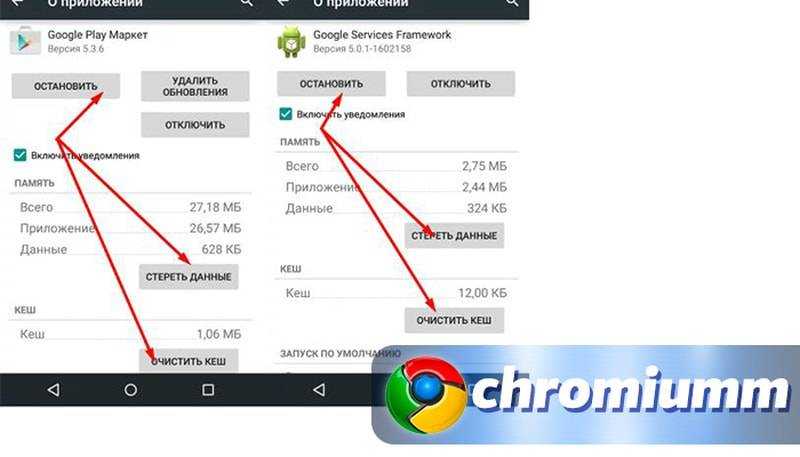
 В зависимости от вашего интернет-соединения это может быть очень быстро или может занять несколько минут. Вы можете ускорить его, сначала подключившись к сети Wi-Fi.
В зависимости от вашего интернет-соединения это может быть очень быстро или может занять несколько минут. Вы можете ускорить его, сначала подключившись к сети Wi-Fi.